はじめに
みなさん、メモアプリは何を使っていますでしょうか。
私は十年以上Evernoteを、プライベートでも仕事でも毎日使用してきました。
そんな私が去年、Notionへ移行しました。
結論からですが、移行して満足しています。
今回は、移行してみて良かった点などをまとめてみました。
EvernoteからNotionへのデータの移行方法については、以下の記事を参考にしてください。
私のNotionの使い方は以下にまとめました。
Notionとは
Notionはメモもできるアプリですが、プロジェクト管理やタスク管理など、オールインワンなアプリです。
データはサーバーに保存され、PCやスマホなどの端末で閲覧・編集が可能です。
データベースが特徴で、ページやタスクを整理しビューで様々な見せ方ができます。
高機能であり、ページを見やすく体系的に整理することができ、個人的にはとても便利に使っています。
きっかけ
私はEvernoteを十年以上、有料会員として使い続けてきました。
(Evernoteの会員登録日は2010年でした)
さらに便利なアプリがないか探していたところ、Notionに出会いました。
2020年にNotionのアカウントを作成しましたが、当時はEvernoteの代替にはならないと諦めていました。
これは、Notionのコンセプトをきちんと私が理解できていなかったためです。
Notionの機能を正しく知ることにより、Evernoteの代わりになり、さらに便利に使えることが分かりました。
もしNotionへ移行しようと考えて一度諦めた方は、まずはデータベースを理解することをお勧めします。
EvernoteとNotionのどちらがお勧めか
本題に入る前にお断りですが、EvernoteとNotionを単純比較し、優劣を書きたいわけではありません。
用途により、どちらを使うのが良いか変わると思います。
個人的には、以下の場合はEvernoteをお勧めします。
Evernoteはシンプルに使えますし、ドキュメントファイルの管理もできます。
メモをざっと作成しノートブックごとに分けることもできますし、後から検索して探すのも良いでしょう。
そこまで綺麗に高度にノートを作成する必要がない場合は、Evernoteが良いと思います。
逆に現状Evernoteを使用していて、「もっと整理したい」という場合には、個人的にNotionをお勧めしたいです。
Evernoteの使い方
個人的なEvernoteの使い方は以下でした。
逆に以下の用途では使用しませんでした。
前者はWebページのURLをノートに貼り、部分的に引用してノートを整理する使い方のため、Webクリッパーは使わなかったです。
元の記事が非公開になるリスクもありますが、困らないように重要な部分だけメモするようにしていました。
画像のOCRやPDFの検索は有料プランでは可能ですが、個人的にはあまり使わない機能でした。
Evernoteを利用したパスワード管理の方法は、以下にまとめましたので参考にしてみてください。
Notionへ移行した理由
データベース
Notionの醍醐味はデータベースでしょう。
プロパティを自由に設定できます。
そのため、ノートの一覧や、タスクの一覧、様々なページを管理することができます。
ビューが使えるため、ギャラリービューやボードなどの表示もできます。
単純にノートに書くだけではなく、分かりやすく管理できます。
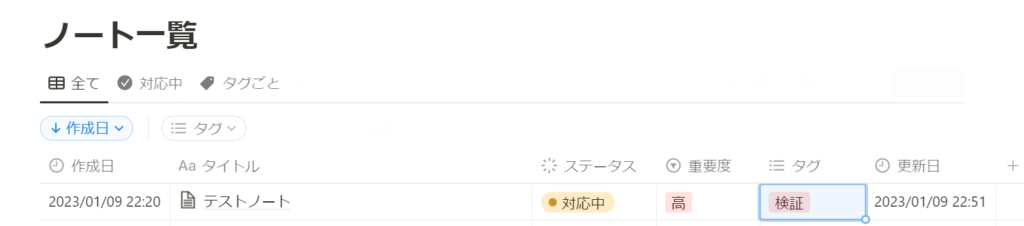
ページの編集が高機能
Evernoteに比べ、ノートの機能はNotionの方が高機能です。
ブロック単位に記述しますが、ブロックの種類が沢山ありページを構成できます。
ブロックを移動することも簡単で、ページの編集が楽です。
目次
まずはページ内に目次が設置できる点です。
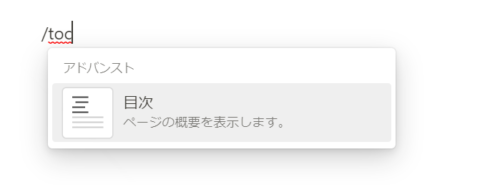
見出しを適切に設定することにより、自動的にページ内目次が作られます。
まるでブログ記事のように、情報をまとめられます。
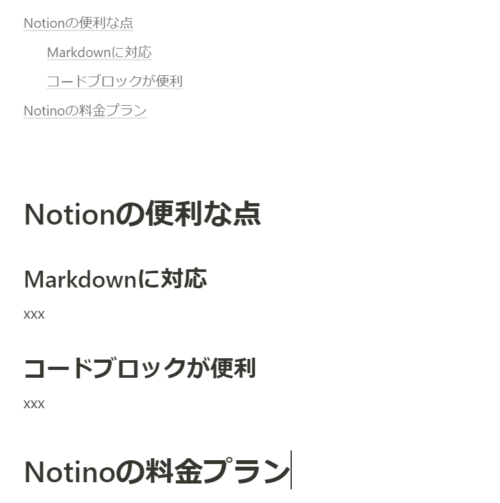
Evernoteでは、目次用のノート(ノートのリンク先を貼るだけ)は作成できますが、ページ内目次は作成できません。
少しだけ不満を言うと、ページ内の目次機能については、海外のEvernoteフォーラムでも要望として何年も前から挙がっています。
ちなみに10系のEvernoteでは、見出しを設定できるようになりました。
この見出しの種類で、ページ内目次が作れるのでは・・と思いましたが、未だに目次機能は実装されていません。
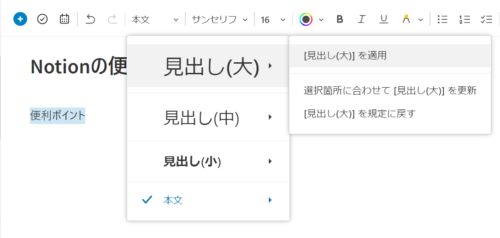
新機能の対応が積極的ではないところが、Notionへ移行した理由の一つです。
後述もしますが、Evernoteの編集機能は正直なところ貧弱と言わざるを得ないと思います。
NotionはAI機能の搭載など、革新的な機能をどんどん追加しています。
Evernoteも完成された素晴らしいツールではありますが、その辺が使うかどうかのポイントになると思います。
ページ内リンク
私の使い方ですが、技術情報をまとめたりもします。
特に構築手順をまとめると、ノートが長くなります。
そのため、先に述べたページ内の目次も必要ですが、ページ内リンクも活用しています。
任意のブロックへリンクすることができ、ノートを整理するのに便利です。
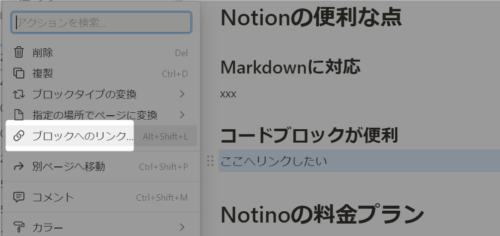
コードブロック
Evernoteにもコードブロックはありますが、ハイライトを設定できません。
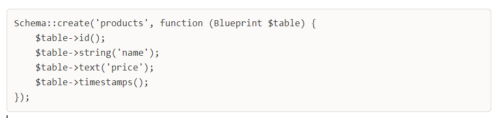
Notionの場合は、複数言語のハイライトに対応しています。
よくコードを貼りますが、やっぱりハイライトに対応している方が圧倒的に見やすいです。
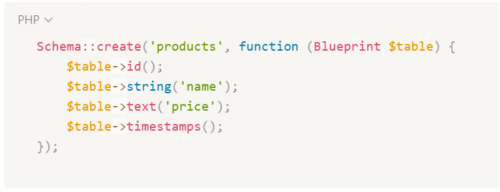
ノートの機能
挙げだしたらキリがないのですが、例えばコールアウトや、
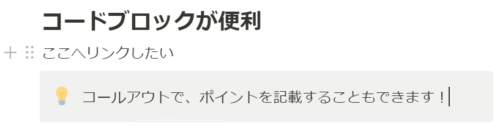
URLのブックマーク表示機能(URLを貼るだけでタイトルや画像、概要を表示)、

二列の表示など、ノートの編集が高機能です。
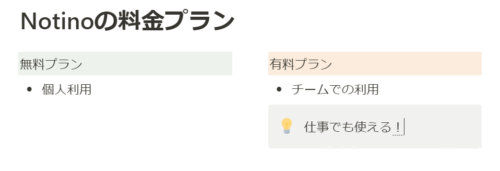
アイコンやヘッダ画像の設定
ページごとに、アイコンやヘッダ画像を設定できます。
おしゃれにもなりますが、何よりも実用的であり、ぱっと見でノートが判別しやすいです。
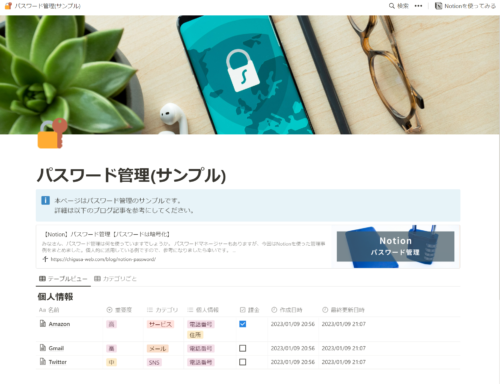
その他
その他、Notionにして良かった点は以下です。
また、Notionでパスワードを管理する例を以下にまとめましたので、参考にしてみてください。
個人的要望
ファイルの直接編集
Evernoteの良いところは、添付したファイルを直接編集できる点です。
ファイルを開いて編集後、自動的に同期されます。

Notionも添付はできますが、直接編集はできず、一度ダウンロードする必要があります。
編集後は、手動でアップロードし直す必要があります。
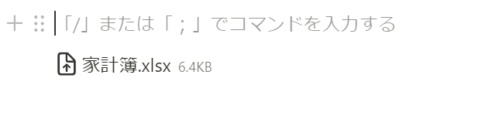
もちろん、スプレッドシートの活用や他のアイディアもあると思いますが、仕事上、ドキュメントファイルをやり取りする機会が多く、添付ファイルを直接編集できると嬉しいです。
目次
目次は常にサイドに表示していると良いなと思います。
例えばQiitaの例ですが、以下のように表示されていると便利だと思いました。
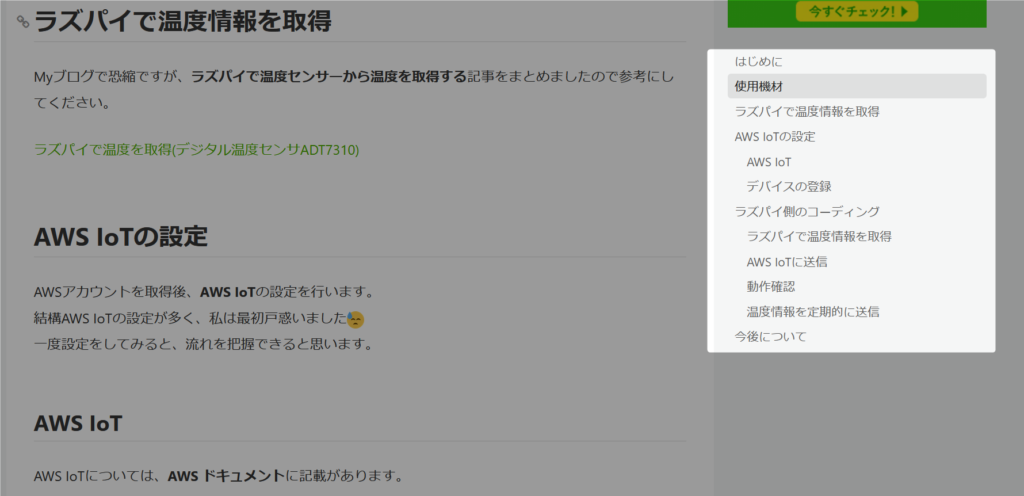
見出しの装飾
見出し1や2で装飾が設定できると便利だと思いました。
もちろん、見出しブロックの背景色を設定すれば良いのですが、毎回設定するのは面倒です。
見出しを種類ごとに予め設定できると良いと思いました。
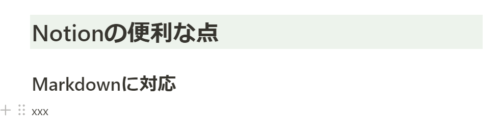
さいごに
今回は、Notionへ移行した理由をまとめました。
もちろんEvernoteも優れたツールですが、個人的にはNotionへ移行して良かったです。
是非、参考にしてみてください。













コメント